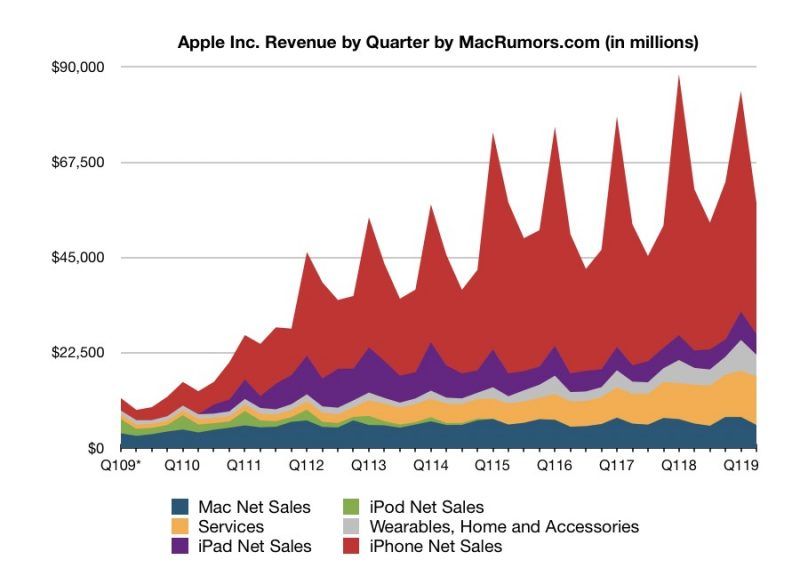Fix Kan niet lezen uit het bronbestand of de schijffout
Het bestandssysteem van Windows is complex en kan erg delicaat zijn als er iets mis mee gaat. Sommige situaties, zoals wanneer u een nieuwe harde schijf installeert, kunnen problemen met de toestemming opleveren. Dit is slechts één geval waarin harde schijven moeilijk kunnen zijn. Windows-gebruikers hebben gemeld dat ze de fout Kan niet lezen uit het bronbestand of de schijffout krijgen wanneer u bestanden kopieert, verwijdert of verplaatst van de ene locatie naar de andere. In dit artikel gaan we u vertellen hoe u Can't Read From the Source File of Disk Error kunt oplossen. Laten we beginnen!
Reden van deze fout
Het is normaal om technische problemen te ervaren en je af te vragen waarom ze zich voordoen. Het helpt ons niet alleen het probleem te begrijpen en maakt het gemakkelijker om het op te lossen. Maar het kan ons ook helpen herhalingen in de toekomst te voorkomen. De belangrijkste redenen voor deze specifieke fout zijn:
Onvoldoende opslag op harde schijf: Als u een Outlook PST-bestand kopieert van een externe harde schijf naar de interne opslag van uw computer. Zorg dan voor voldoende opslagruimte. Zonder de benodigde opslagruimte zal deze fout waarschijnlijk verschijnen.
Problemen met de stroomvoorziening: Windows bevat instellingen voor de stroomvoorziening die de gebruiker naar eigen goeddunken kan wijzigen (om een balans te vinden tussen prestaties en stroomverbruik). Sommige systemen hebben ook conflicterende energie-instellingen met externe opslagapparaten.
Harde schijf beschadigde sectoren: Het probleem kan zijn met de externe of interne opslag. En slechte sectoren maken toegang tot opslag een probleem.
Defecte externe HDD-verbinding: Afhankelijk van het type externe opslag. Het heeft mogelijk geïntegreerde energie-instellingen. Als het wordt uitgeschakeld nadat het een tijdje niet is gebruikt, is er geen toegang toe.
Houd er rekening mee dat de bovenstaande redenen niet alles zijn dat kan leiden tot het niet lezen van het bronbestand of de schijffout. Dit zijn slechts degenen die we als de meest voorkomende beschouwen.
ps2-emulator android 2017
Slechte sectoren
Als er slechte sectoren op een harde schijf staan, betekent dit dat uw computer die sectoren niet kan lezen en dit kan resulteren in deze precieze situatie. Het repareren van slechte sectoren kan een gedoe zijn, maar het gebruik van een van de ingebouwde hulpprogramma's van Windows. We kunnen controleren of de interne of externe harde schijven deze hebben.
Slechte sectoren zijn simpelweg softwarefouten die betekenen dat uw computer de gegevens over die sector niet kan lezen. Ze kunnen worden veroorzaakt door daadwerkelijke fysieke schade. Maar dat komt minder vaak voor.
- Open eerst een bestandsverkenner-venster en ga naar de map Deze pc.
- Klik met de rechtermuisknop op de externe harde schijf en klik op Eigendommen .
- Ga naar het Hulpmiddelen tabblad en hieronder Foutcontrole , Klik op de Controleren knop.
- Wacht tot de tool controleert op beschadigde sectoren en, als die er zijn, deze repareert.
- Herhaal deze stappen en doe hetzelfde voor uw interne harde schijf.
Machtiging voor ongeldige bestanden | Kan niet uit de bron lezen
Zoals we aan het begin van dit artikel hebben vermeld, kunnen slechte bestandsrechten ook verantwoordelijk zijn voor het niet lezen van het bronbestand of de schijffout. Toestemmingen kunnen lastig zijn om mee om te gaan, maar hier is een snelle en gemakkelijke oplossing die kan helpen.
Soms raakt Windows verward met bestandsrechten en kan het moeilijk loslaten. Het kan ook gebeuren als u door iemand een bestand ontvangt en Windows u geen eigendom van dat bestand geeft. Het kan ‘kan niet lezen van het bronbestand of de schijf’ fouten veroorzaken.
is bob losgelaten
- Open de bestandsverkenner en ga naar de map van uw externe harde schijf.
- Klik met de rechtermuisknop op het bestand dat u probeert te kopiëren en selecteer Eigendommen .
- Selecteer de Beveiliging tabblad en klik vervolgens op Bewerk in het midden.
- Selecteer de Toevoegen knop in het midden.
- Voer uw Windows-accountnaam in
- Dan klikken Controleer Namen dan OK .
- Voer uw Windows-accountnaam in en klik op Controleer Namen dan OK .
- Klik op uw accountnaam en voer het Volledige controle toestemming.
- Dan klikken Van toepassing zijn
- Dan klikken OK om de wijziging van de machtigingen te bevestigen.
Niet-overeenkomende bestanden | Kan niet uit de bron lezen
Een andere oplossing betreft het bestandssysteem van de harde schijf. In algemene termen gebruikt elke harde schijf een type bestandssysteem en als u probeert een bestand van het ene systeem naar een ander type systeem te kopiëren, is de kans groot dat het niet zal werken. Hoe kunt u deze technische taak oplossen?
Niet-overeenkomende bestandssystemen zijn het meest comfortabele scenario om te diagnosticeren. Maar ook het moeilijkst te repareren. Als u Windows 8 of Windows 10 gebruikt. Dan is de kans groot dat uw bestandssysteem NTFS is. Als u Windows 7 gebruikt, kan dit FAT32 of NTFS zijn.
NTFS is totaal anders dan FAT32 en kan gemakkelijk grotere bestanden aan. FAT32 is een ouder bestandssysteem. Als de schijf waarvan u de gegevens overzet FAT32 is, is de maximale bestandsgrootte 4 GB. Als het bestand dat u verplaatst zelfs maar in de buurt van die grootte is, kan dit problemen veroorzaken.
Stappen
- Selecteer eerst de harde schijf met het bestand dat u kopieert.
- Klik vervolgens met de rechtermuisknop op het bestand en selecteer eigenschappen.
- Identificeer het bestandssysteem.
- Herhaal voor de bestemmingsschijf.
Meestal kunt u in de eerste plaats geen grote bestanden naar FAT32 kopiëren. Maar er zijn gevallen geweest waarin iemand een bestandssplitser heeft gebruikt om een bestand in kleinere stukjes te breken, waarna het bestand op de schijf beschadigd raakte. Windows OS herkent niet dat het bestand is afgebroken en leest alleen een groot of beschadigd bestand.
Als je dit ziet, zoek dan een programma dat een bestand in kleinere stukken splitst en probeer het proces opnieuw. U kunt Google ‘bestandssplitser’ zoeken en een grote verscheidenheid aan splitters vinden, of u kunt gewoon gebruiken GSplit , dat is een 100% gratis en complete applicatie. Installeer hoe dan ook het programma, splits het bestand op de schijf, verplaats het zoals oorspronkelijk bedoeld en bouw het vervolgens opnieuw op.
Conclusie
Oké, dat waren allemaal mensen! Ik hoop dat jullie dit artikel Can't Read From the Source leuk vinden en het nuttig voor jullie vinden. Geef ons uw feedback hierover. Ook als u nog vragen heeft over dit artikel. Laat het ons dan weten in de comments hieronder. We komen spoedig bij u terug.
Een fijne dag verder!